Publicitate
 Mail, aplicația implicită de e-mail de pe Mac OS X, este o aplicație surprinzător de simplă și bogată în caracteristici. Am folosit foarte mulți clienți de e-mail, atât în cloud cât și pe desktop. Indiferent de asta, tind să revin la utilizarea aplicației Mail pentru gestionarea zilnică a e-mailurilor.
Mail, aplicația implicită de e-mail de pe Mac OS X, este o aplicație surprinzător de simplă și bogată în caracteristici. Am folosit foarte mulți clienți de e-mail, atât în cloud cât și pe desktop. Indiferent de asta, tind să revin la utilizarea aplicației Mail pentru gestionarea zilnică a e-mailurilor.
Unul dintre lucrurile care mângâie are nevoie administrarea sunt e-mailuri bogate în atașamente. Cu multe fișiere esențiale care se plimbă în jurul valorii, este deseori important să urmăriți cu atenție acele mesaje cu fișiere. În alte cazuri, este esențial să ștergeți e-mailurile de atașare care nu mai sunt esențiale, pentru a evita blocarea unui spațiu prețios pe disc.
Mail oferă foarte mult ajutor în gestionarea zilnică a e-mailurilor, așa cum se întâmplă în aceste probleme. În acest articol vă vom arăta exact Cum.
Adunați toate e-mailurile cu fișiere atașate într-un dosar inteligent
În loc să răsfoiți paginile interminabile de e-mailuri, puteți aduna cu ușurință toate corespondențele bogate în atașamente într-o singură căsuță inteligentă. Dacă nu știați deja, o cutie poștală inteligentă este un folder de menținere automată care este populat prin utilizarea unuia sau mai multor filtre. Pentru a crea unul, faceți clic pe pictograma plus plus din colțul din stânga jos al aplicației.

După ce ai dat căsuței poștale inteligente un nume clar (vi se permite să fiți mai creativi decât „atașamente”), selectați „Conține atașament” din lista derulantă a condițiilor disponibile. Pentru a evita ca spamul să intre în căsuța poștală inteligentă, puteți adăuga unul sau mai multe condiții suplimentare „Mesajul nu este în căsuța poștală”.
Alternativ, puteți crea mai multe căsuțe poștale inteligente cu temă de atașament, una pentru fiecare cont de e-mail sau set de foldere, pentru a păstra atașamentele legate de muncă, familie și joc.
Fâșiați e-mailuri specifice ale atașamentelor lor
Unul dintre dezavantajele aplicației Mail este că stochează atașamente local pe discul dvs., cu foarte puțină transparență. Pentru a evita blocarea discului dvs., puteți fi tentat să ștergeți e-mailuri cu atașamente mari. Dar dacă acest e-mail conține alte informații importante? Mail are capacitatea de a retrage anumite e-mailuri de la atașamentele lor. Este important să rețineți că (în funcție de setările dvs. de import și de sincronizare) puteți fi șterse de pe serverul de poștă, precum și de pe computer!

Pentru a face acest lucru, selectați e-mailurile dvs. victime bogate în atașamente. Puteți selecta o gamă de e-mailuri făcând clic cu mouse-ul în timp ce țineți deplasarea și să adăugați e-mailuri specifice la selecție, făcând clic în timp ce țineți butonul Ctrl. Apoi, selectați opțiunea „Eliminați atașamente” din meniul derulant Mesaj.
Eliminați toate atașamentele stocate local
Există o altă modalitate de a trata atașamentele stocate local. Adică puteți elimina fișierele atașate de pe disc (eventual să le faceți backup pe un disc extern), fără să le eliminați de pe serverul de poștă. Cu toate acestea, atașamentele vor fi re-descărcate la următoarea deschidere a mesajelor de e-mail asociate în Mail.

Deschideți aplicația Finder și selectați Mergeți -> Mergeți la Folder. În câmpul text, introduceți /Users/USERNAME/Library/Mail/V2, înlocuind „USERNAME” cu numele de utilizator și apăsați Go. Deschideți dosarul asociat cu adresa de e-mail. În câmpul de căutare din colțul din dreapta sus al ferestrei Căutătorului, introduceți „nume: atașamente”Și asigurați-vă că Finder caută în folderul în care vă aflați și nu pe întregul computer, așa cum se arată în imaginea de mai sus.
Ar trebui să apară un număr de fișiere, inclusiv un număr mare de dosare de atașare. Aceste foldere sunt umplute cu atașamente și pot fi șterse pentru a elibera spațiu sau mutați la spațiu de stocare extern.
Navigați și gestionați descărcările de e-mail
Modul recomandat de a gestiona fișierele dvs. de atașare este să le salvați într-un folder de pe computer. Acest lucru se poate face pentru un singur e-mail făcând clic dreapta pe pictograma atașament. Cu toate acestea, puteți selecta, de asemenea, mai multe e-mailuri și puteți salva toate fișierele atașate încorporate pe disc într-o singură dată, selectând File -> Save Attachments.
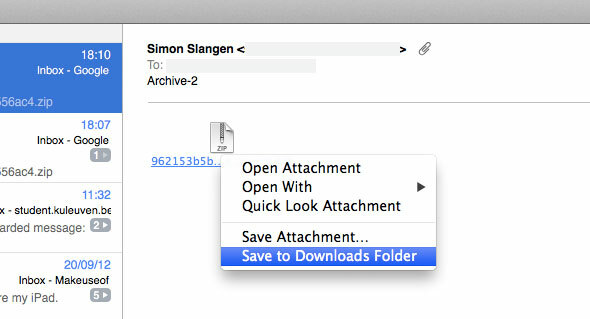
Astfel, salvarea tuturor atașamentelor pe computerul dvs. și gestionarea lor locală este la fel de simplă ca selectarea tuturor e-mailurilor din căsuța dvs. inteligentă atașamente. În mod alternativ, puteți crea o serie de căsuțe poștale inteligente, urmărind atașamentele pentru diferite adrese de e-mail sau foldere și reflectați această structură de folder local pe computerul dvs. exportând unul câte unul atașamentele respectivelor căsuțe poștale inteligente unu.
Cum vă gestionați atașamentele sau alte e-mailuri în Mail? Spuneți-ne sfaturile despre trucuri pentru poștă în secțiunea de comentarii de mai jos a articolului.
Sunt scriitor și student în științe informatice din Belgia. Îmi poți face întotdeauna o favoare cu o idee bună de articol, recomandare de carte sau idee de rețetă.


